您可以通過Windows客戶端和macOS客戶端來使用無影云服務(無影云電腦、無影云應用、無影云手機和企業網盤)。本文介紹如何登錄客戶端。
本文以Windows客戶端V7.5.1版本、無影云電腦企業版為例。
簡明版
無影終端登錄模塊支持多種登錄方式和高級功能,例如單點登錄SSO(Single Sign-On)、多因素認證MFA(Multi-Factor Authentication)等,簡明版文檔以密碼登錄方式為例編寫,且不涉及高級功能,適用于大多數用戶的大部分使用場景。如果簡明版文檔不適用于您,請查看詳細版。
前提條件
管理員已經為您分配云資源。請到管理員為您指定的郵箱或手機號查看登錄憑證,包括辦公網絡ID或組織ID、用戶名和密碼等。
您已獲取客戶端。具體操作,請參見獲取和安裝Windows客戶端/macOS客戶端。
操作步驟
打開Windows客戶端,在頂部選擇企業版,在底部選中同意協議的復選框,并輸入登錄憑證中的組織ID或辦公網絡ID,然后單擊圖標。
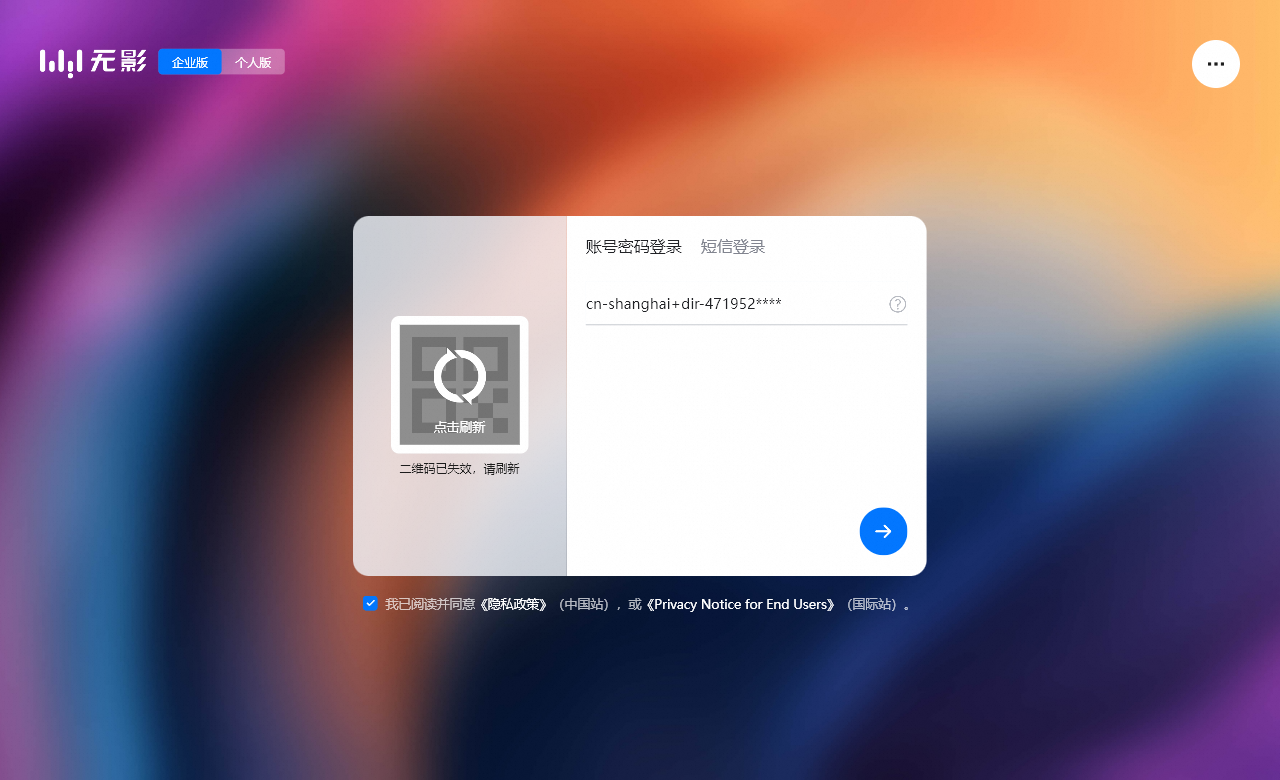
在用戶名和密碼文本框中輸入登錄憑證中的用戶名和密碼,并單擊圖標。
說明使用初始密碼登錄時,請按照提示設置您的自定義密碼。初始密碼有效期為3天。若已過期,請單擊忘記密碼來獲得新的初始密碼。
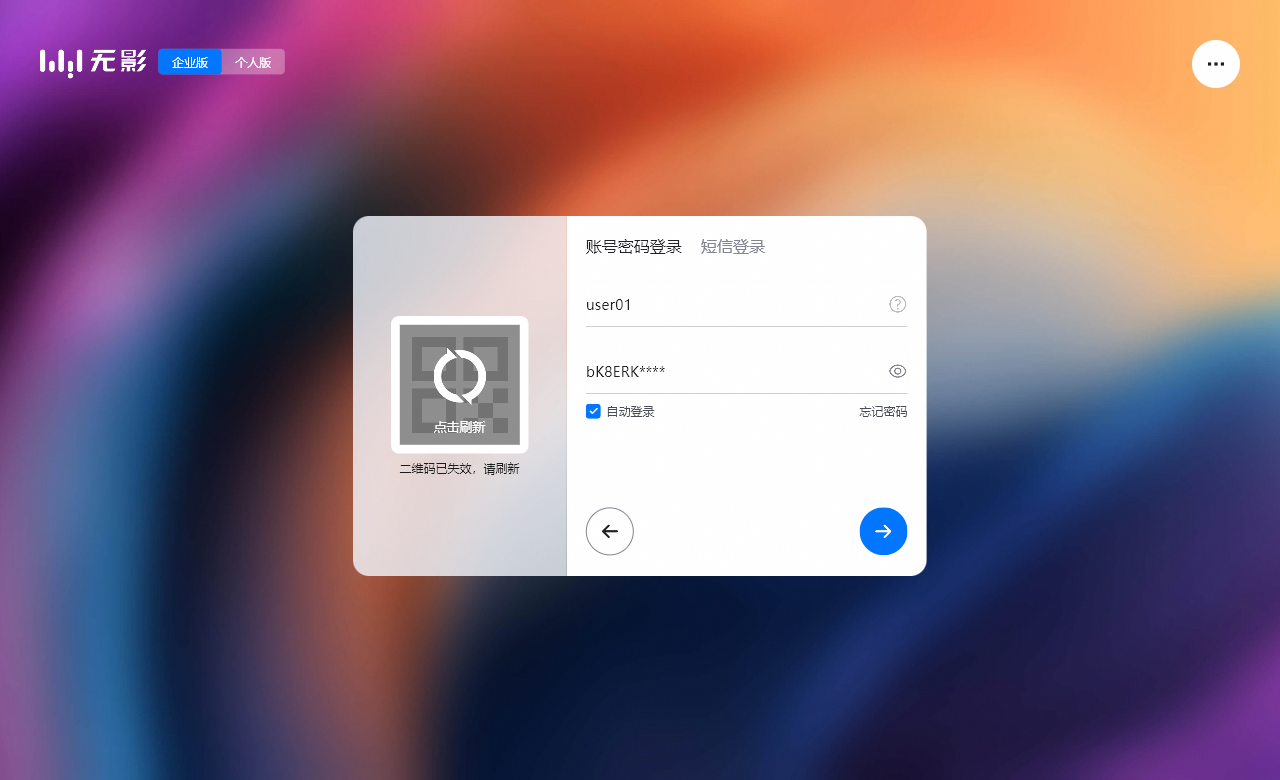
登錄成功后,即可在客戶端上看到管理員為您分配的云資源,例如云電腦、云應用、云手機和企業網盤。
在客戶端的云資源列表頁上,單擊云資源卡片上的連接圖標,即可開始使用。
詳細版
詳細版文檔詳細解釋了相關概念、各種登錄方式及相關高級功能。如果使用的是密碼登錄方式,且沒有用到高級功能,可以查看更為精簡的簡明版。
背景信息
無影產品的使用者按角色可劃分為以下類型:
終端用戶:通過無影終端使用無影云服務的人員。例如,某設計公司的設計師小張。
管理員:管理運維人員,負責購買與續費、資源創建與分配、策略創建與綁定、運維與監控、終端用戶管理等工作。例如,設計師小張所屬公司的IT管理員小王。

前提條件
管理員已經為您創建終端用戶賬號并分配無影云服務資源(無影云電腦、無影云應用和企業網盤)。如果您自己是管理員,請先按照以下文檔的說明完成云資源購買和分配。
您已獲取登錄客戶端所需的登錄憑證。管理員購買并分配無影云服務資源后,作為終端用戶,您會收到登錄憑證,包括辦公網絡ID或組織ID、用戶名和密碼等。登錄憑證的查詢方式取決于管理員創建的終端用戶賬號類型以及激活類型:
說明關于終端用戶賬號類型及其區別,請參見終端用戶賬號體系。
便捷賬號
管理員激活類型:終端用戶賬號的登錄憑證、重置密碼通知等信息將由管理員在云電腦控制臺設置并線下告知終端用戶。無影云應用僅支持管理員激活的便捷賬號。
用戶激活類型:終端用戶賬號的登錄憑證、重置密碼通知等信息將發送至終端用戶的郵箱或手機號碼,由終端用戶自行查看。
企業AD(Active Directory)賬號:由管理員線下告知終端用戶。
操作步驟
打開Windows客戶端。
在頂部選擇企業版,在底部選中同意協議的復選框。
選擇一種登錄方式。
賬號密碼登錄
進入登錄頁面時,默認為賬號密碼登錄方式,如果不是,請單擊賬號密碼登錄。
輸入登錄憑證中的組織ID或辦公網絡ID,然后單擊圖標。
說明通過組織ID登錄時,可訪問當前終端用戶賬號下的所有無影云資源,不論該云資源屬于哪個辦公網絡;通過辦公網絡ID登錄時,僅可訪問當前終端用戶賬號下屬于該辦公網絡的云資源。關于二者區別的詳細信息,參見組織ID和辦公網絡ID的區別。
根據管理員是否已經為組織ID或辦公網絡開啟單點登錄SSO來執行以下操作之一:
單點登錄SSO(Single Sign-On)是一種幫助用戶快速訪問多個應用系統的安全通信技術,也稱為身份聯合登錄,可以實現在多個系統中只需要登錄一次,就可以訪問其他相互信任的系統。
如果未開啟,則輸入登錄憑證中的用戶名和您的自定義密碼,并單擊圖標。如果希望登錄成功后的一段時間內不用重新登錄,請選中自動登錄。
說明初次登錄時,請輸入登錄憑證中的初始密碼,并按照提示設置您的自定義密碼,以后登錄時均使用該自定義密碼。
初始密碼的有效期為3天,若登錄時提醒密碼已過期,或者您忘記了自定義密碼,可單擊忘記密碼并按照提示重置密碼。
重要登錄客戶端時請輸入正確的密碼,如果連續10次輸入錯誤,系統將自動鎖定20分鐘,20分鐘內您無法再次輸入密碼。
如果已開啟,則根據頁面上的提示輸入SSO用戶名和密碼,并單擊圖標。
短信登錄
說明如果管理員開啟了短信登錄功能,您也可以通過管理員為您的賬號綁定的手機號以及發送至手機號的驗證碼來登錄客戶端。關于管理員如何開啟短信登錄功能,請參見短信驗證碼登錄。
單擊短信登錄,輸入手機號,單擊獲取驗證碼,然后輸入短信中收到的驗證碼,并單擊圖標。如果希望登錄成功后的一段時間內不用重新登錄,請選中自動登錄。
掃碼登錄
如果您已經登錄iOS客戶端或Android客戶端,您可以掃碼登錄。
打開已經登錄的iOS客戶端或Android客戶端,在云資源列表界面右上角點擊
 圖標,并掃描Windows客戶端登錄界面的二維碼。說明
圖標,并掃描Windows客戶端登錄界面的二維碼。說明僅V7.0.0及更高版本的iOS客戶端或Android客戶端支持掃碼。
在iOS客戶端或Android客戶端的登錄確認界面上點擊確認登錄。
(條件)如果管理員開啟了多因素設備認證,則需要輸入您綁定的虛擬MFA設備生成的安全碼。
多因素認證是一種簡單有效的安全實踐。在辦公網絡或組織ID層面啟用多因素認證后,終端用戶首次登錄無影終端時需要綁定虛擬MFA設備,此后每次登錄時,系統將校驗兩層安全要素:
第一層安全要素:輸入用戶名和密碼。
第二層安全要素:輸入虛擬MFA設備生成的驗證碼。
無影終端支持基于軟件的虛擬MFA設備,您可以在智能手機上安裝阿里云App來用作虛擬MFA設備。
關于MFA的更多信息,請參見設置多因素認證。
說明首次進入該流程時,請按照界面提示綁定虛擬MFA設備。可使用各類可生成TOTP(基于時間的一次性密碼)的虛擬MFA應用,例如阿里云App、Google Authenticator App等。
(條件)如果管理員開啟了客戶端登錄校驗,則當您在新設備上登錄時,需要獲取郵箱驗證碼,并輸入該驗證碼,才能完成客戶端登錄。
說明客戶端登錄驗證僅適用于網絡接入方式為互聯網的情況,若網絡接入方式為企業專網則不適用。
登錄成功后,無影云服務將以卡片或圖標的形式展示。單擊云服務圖標即可進入云服務。
說明如果該賬號下只有一臺云電腦且該電腦的狀態為運行中,則登錄客戶端后該云電腦自動連接。如需關閉自動連接功能,請在客戶端登錄界面右上角單擊圖標并選擇設置,或登錄客戶端后在資源列表界面右上角單擊圖標并選擇設置,然后選擇,并取消選中運行中狀態的云電腦執行自動連接。
若您的云電腦處于已關機狀態,請單擊云電腦卡片中央的圖標。待云電腦卡片左上角顯示運行中時方可連接云電腦。
常見問題
該問題可能由55556端口被禁用導致,請按以下步驟解決問題:
打開客戶端的安裝目錄。
默認情況下,客戶端安裝路徑為
C:\Program Files (x86)\Wuying Cloud Computer。打開
bin文件夾,找到sdbus_daemon.conf文件并使用文本編輯器打開。修改端口號。
默認端口號為55556,請修改為其他未使用的端口號,端口號取值范圍為0~65535。
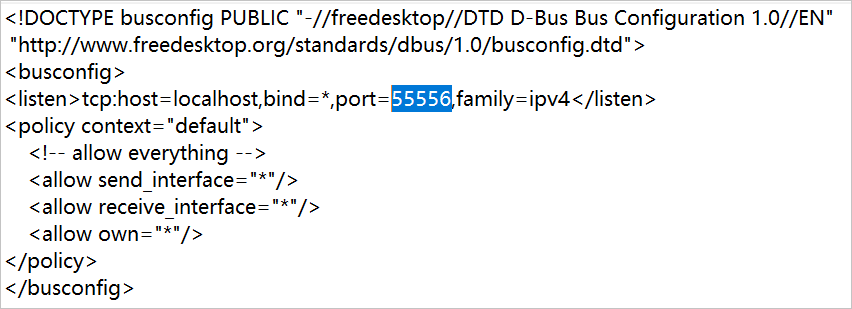
重新打開客戶端。
如果問題依舊存在,請檢查您本地電腦的Windows操作系統的根證書是否過期。
管理員為終端用戶創建用戶賬號,且為該用戶賬號分配云資源后,登錄憑證會發送到該用戶賬號的郵箱或手機號碼。如果不清楚與賬號綁定的郵箱或手機號碼是什么,請咨詢管理員。如果您自己是管理員,請按照前提條件中的說明,先完成終端用戶賬號創建、云資源購買與分配。
在密碼登錄模式下的用戶名和密碼輸入界面,單擊忘記密碼,按照界面提示輸入用戶名、企業郵箱或手機號碼。系統會將新的初始密碼發送到郵箱或短信,請使用該初始密碼完成自定義密碼的設置。
僅便捷賬號支持通過客戶端重置密碼。AD賬號由企業AD控制,除首次登錄或密碼過期外,如果想要重置密碼,請聯系管理員。
重置密碼時,如果界面出現郵箱或手機號碼錯誤等提示,且多次嘗試依舊報錯,請聯系管理員。
您可以在客戶端登錄界面右上角單擊圖標并選擇設置,在設置窗口中選擇,然后單擊開始檢測來檢測網絡是否有問題。如果檢測結果正常,但依然無法登錄客戶端,請咨詢您的管理員。
云電腦由管理員分配,如果登錄客戶端后沒有看到云電腦,請聯系管理員確認。詳細信息,請參見終端用戶登錄客戶端后發現沒有云電腦怎么辦?。
更多常見問題,請參見客戶端常見問題。
后續操作
關于如何使用和配置客戶端,請參見配置和使用Windows客戶端/macOS客戶端。